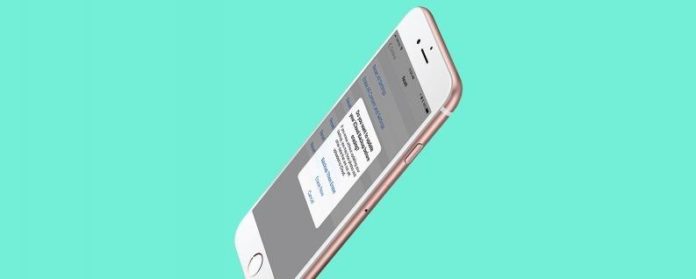Om du någonsin behöver mer lagringsutrymme på din iPhone kanske du har märkt att meddelandets fil är ganska stor.
Relaterat: Hur man söker meddelandehistorik på iPhone: iMessage, Facebook och Whatsapp
Återställ raderade texter från din iPhone: 4 sätt att hämta raderade textmeddelanden
Så här hämtar du raderade texter: Återställ från iCloud Backup
iCloud-säkerhetskopior är ett bra sätt att återställa raderade textmeddelanden från en iPhone.
- Gå till Inställningar.
- Överst under ditt namn ser du Apple ID, iCloud, iTunes & App Store;
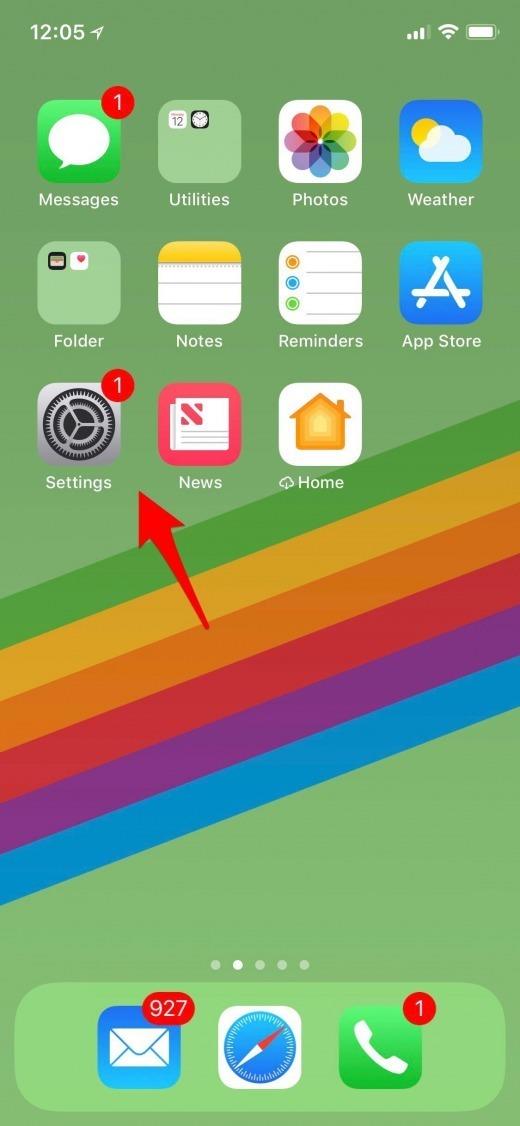
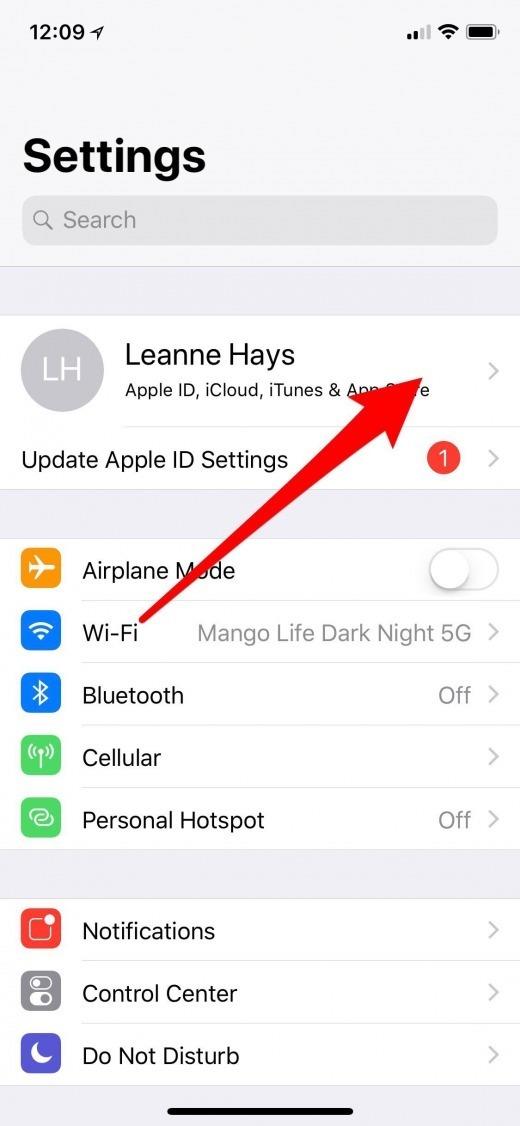
- Tryck på iCloud.
- Bläddra ner och knacka på iCloud Backup.
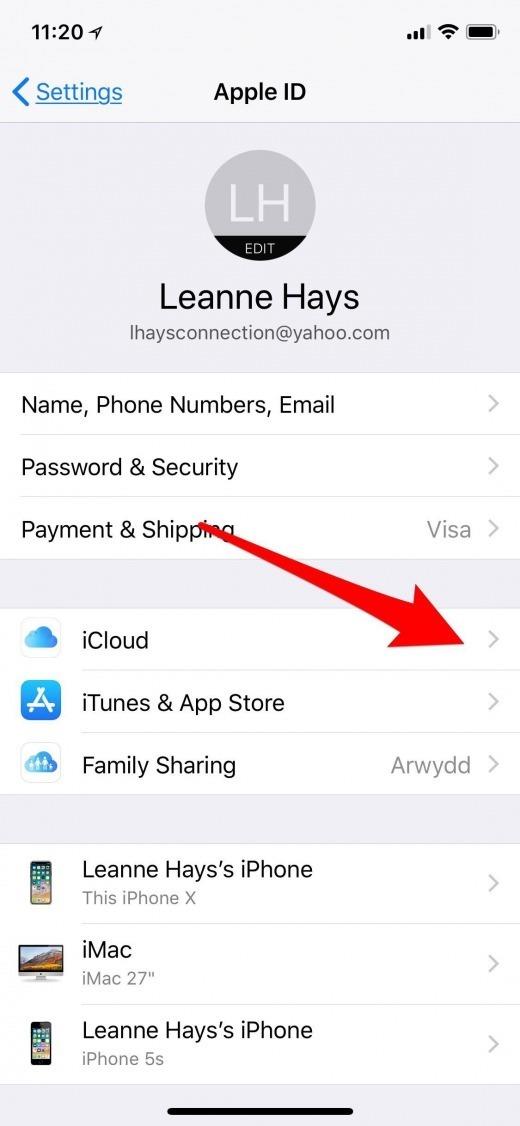
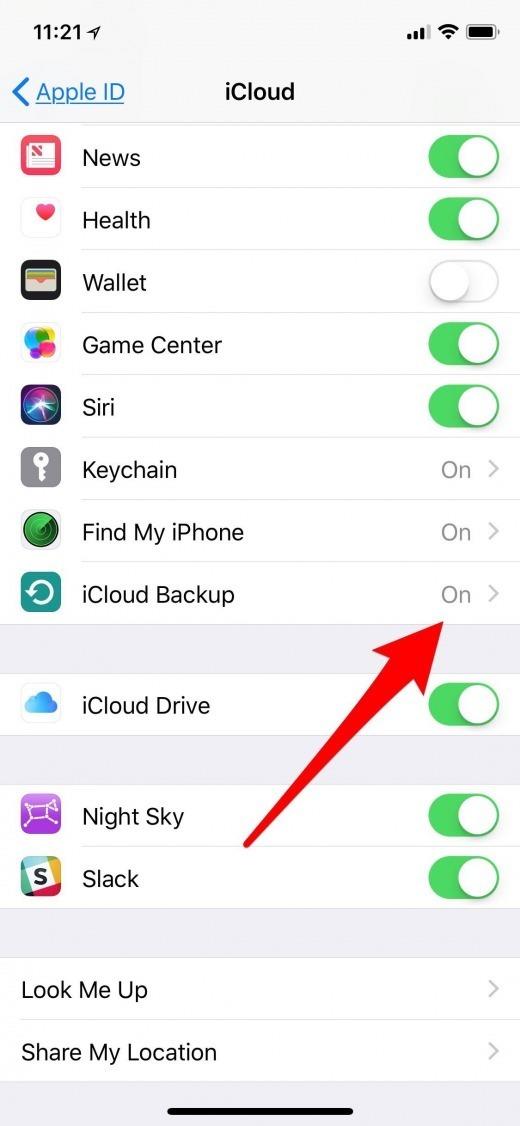
- Kontrollera nu om tiden för din senaste säkerhetskopiering var före eller efter att du raderade de texter du vill ha tillbaka.
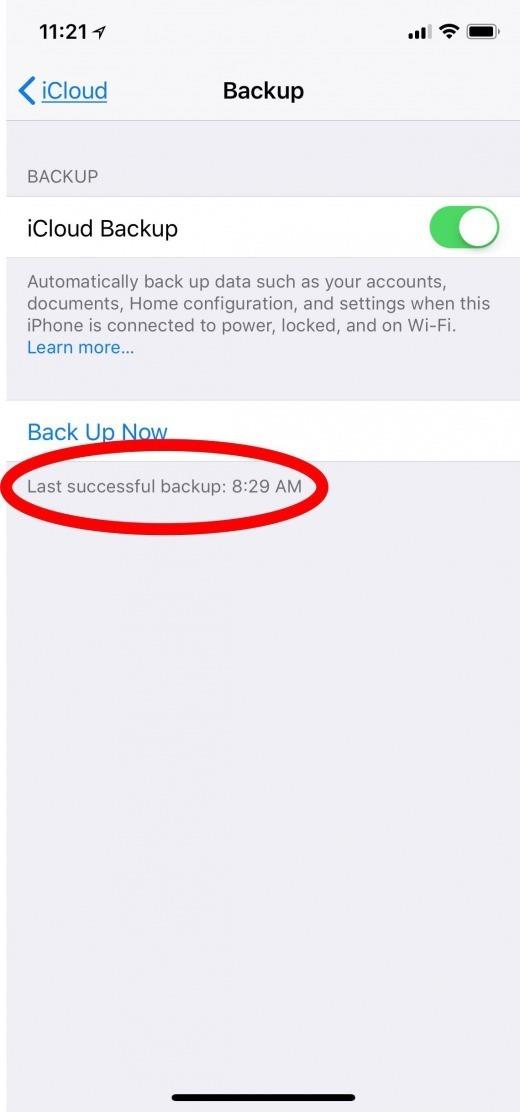
Om iCloud-säkerhetskopian förutsätter att dina textmeddelanden raderas, har du lycka till.
- Gå till Inställningar.
- Tryck på Allmänt.
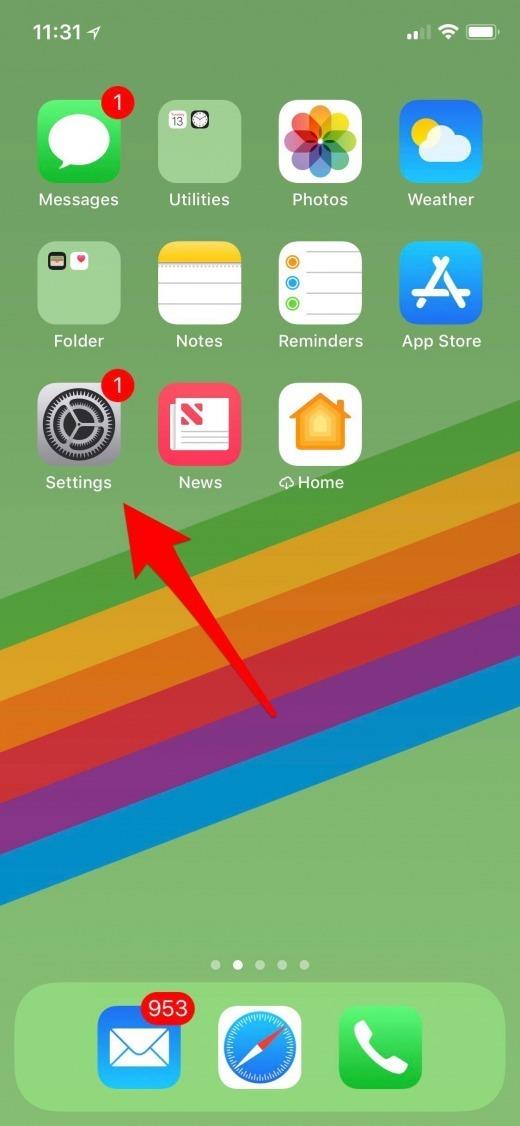
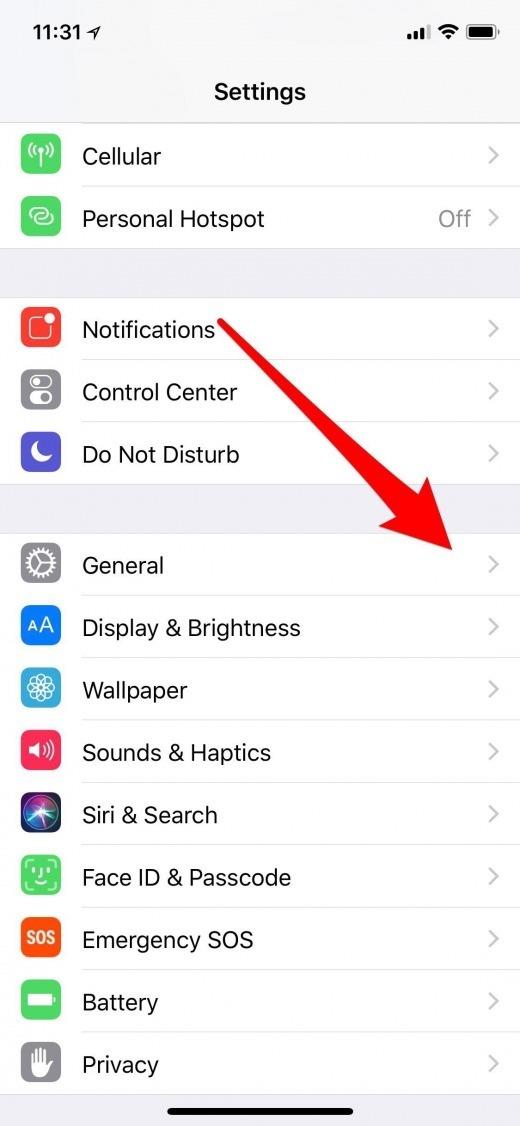
- Välj Återställ.
- Välj Radera allt innehåll och inställningar.
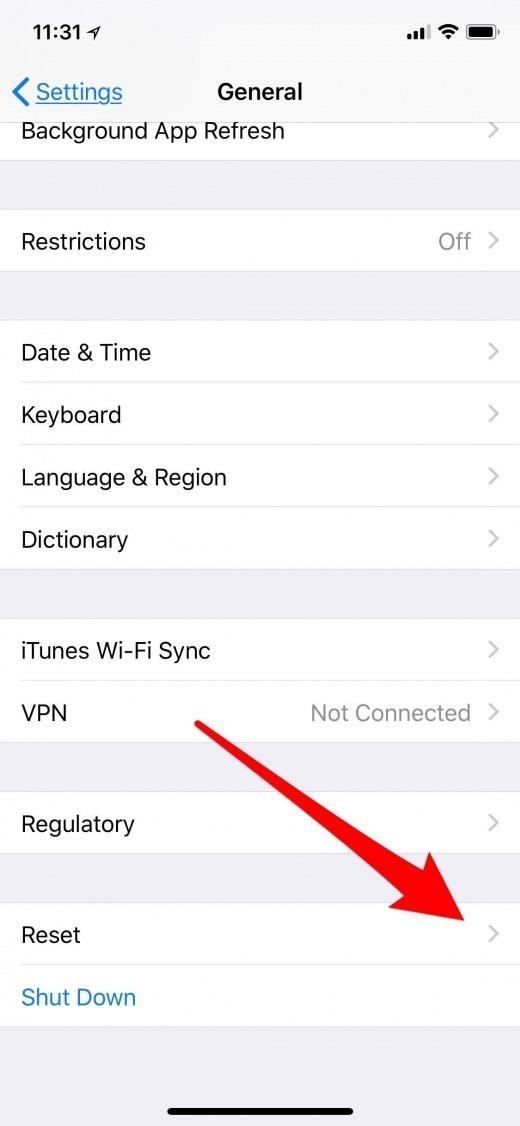
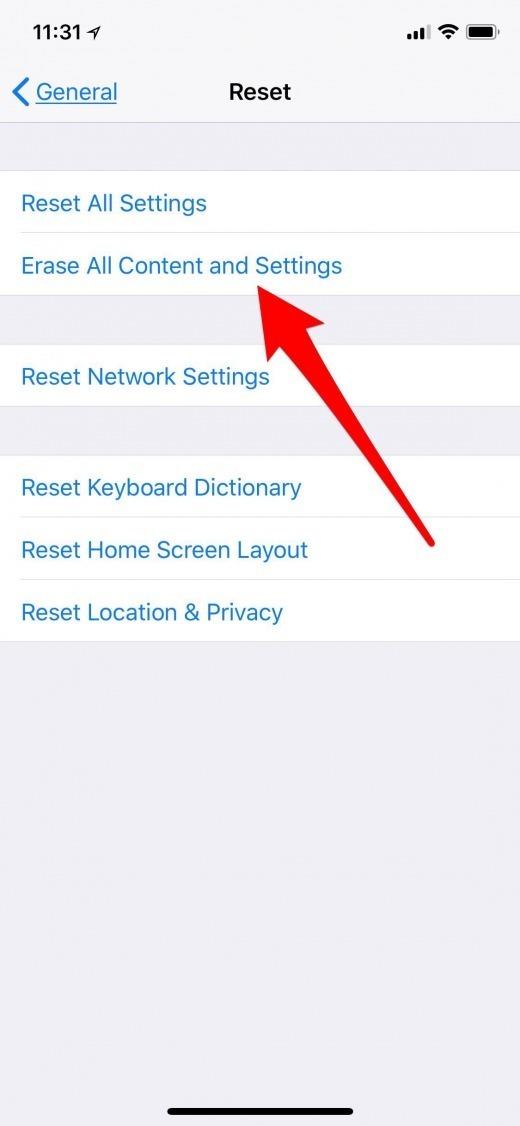
- I den bekräftelsemeny som dyker upp väljer du det andra alternativet: Radera nu och se till att du inte väljer Backup Then Erase eller du kommer att förlora den tidigare säkerhetskopian och kan inte återställa de raderade textmeddelandena!
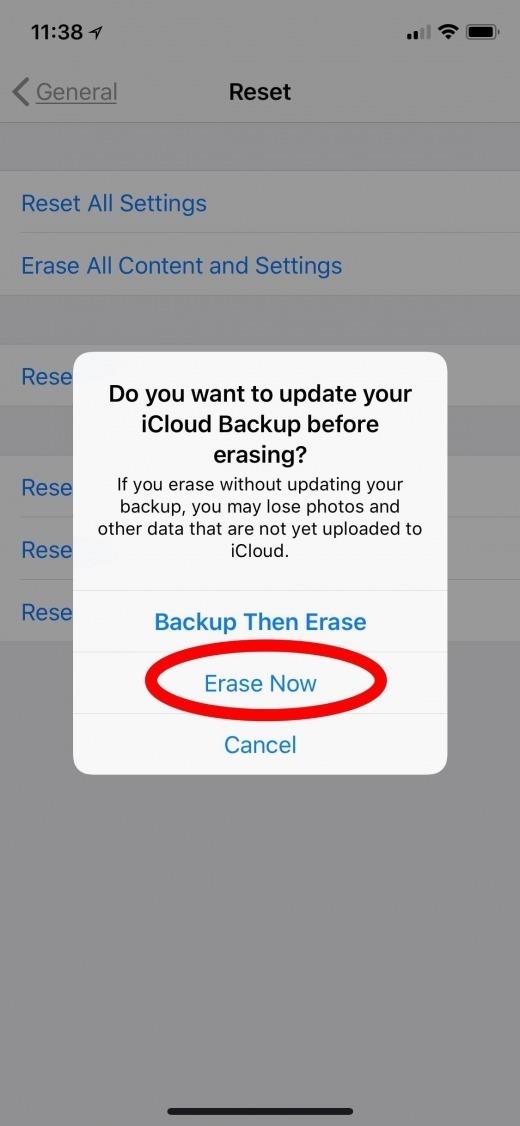
Nu har din iPhone blivit helt raderad och börjar som om det är en ny enhet.
- På sidan Apps & Data väljer du Återställ från iCloud Backup.
- Ange alla lösenord som bad om från iCloud Backup och logga in på iCloud.
- Fortsätt till «Välj backup», välj sedan från en lista över tillgängliga säkerhetskopior i iCloud.
- Du kanske måste logga in på alla dina konton när iPhone återställs.
Återställ raderade textmeddelanden: Återställ från iTunes Backup
Om den tidigare metoden för att återställa raderade textmeddelanden inte fungerade, oroa dig inte;
Det är möjligt att du har inaktiverat den här funktionen i PC / Mac-synkroniseringsprocessen, så om du inte har tillgång till dina textmeddelanden här kan det vara varför.
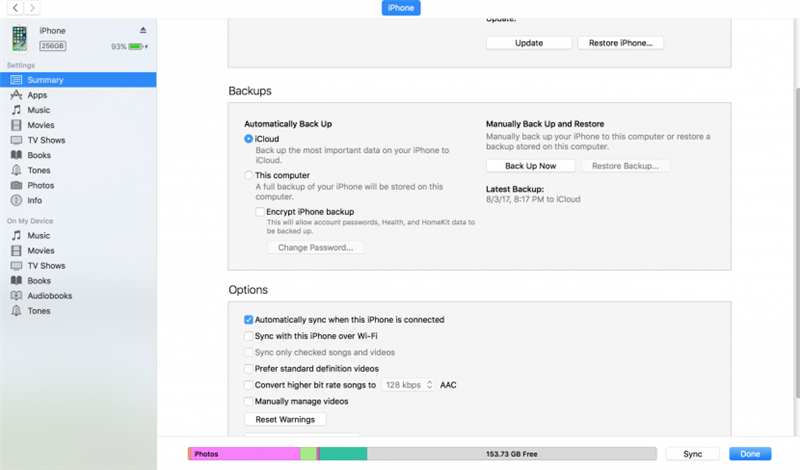
- Det första du behöver göra är att ansluta din iPhone med den dator som du brukar synkronisera med.
- När din iPhone visas i iTunes klickar du på Sammanfattning.
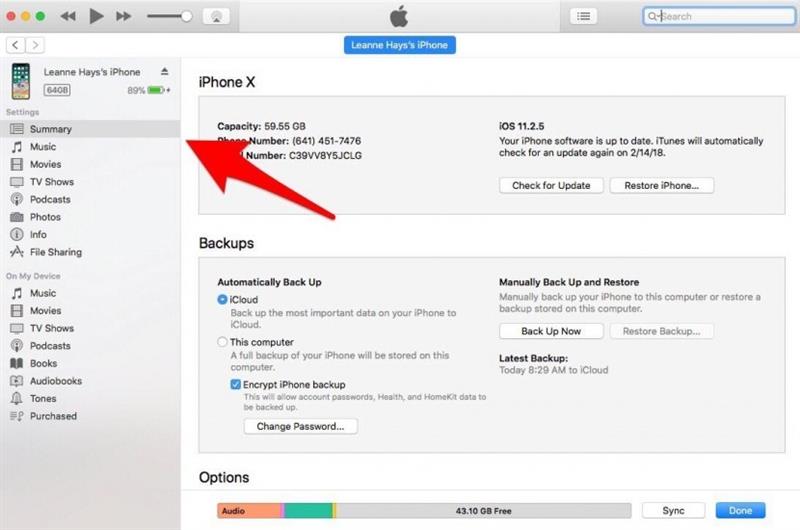
- För att få tillbaka data som säkerhetskopierats från din iPhone, inklusive dina raderade textmeddelanden, måste du klicka på «Återställ säkerhetskopiering.» Om det här alternativet är grått kan du behöva chagera dina säkerhetskopieringspreferenser från iCloud till dator.
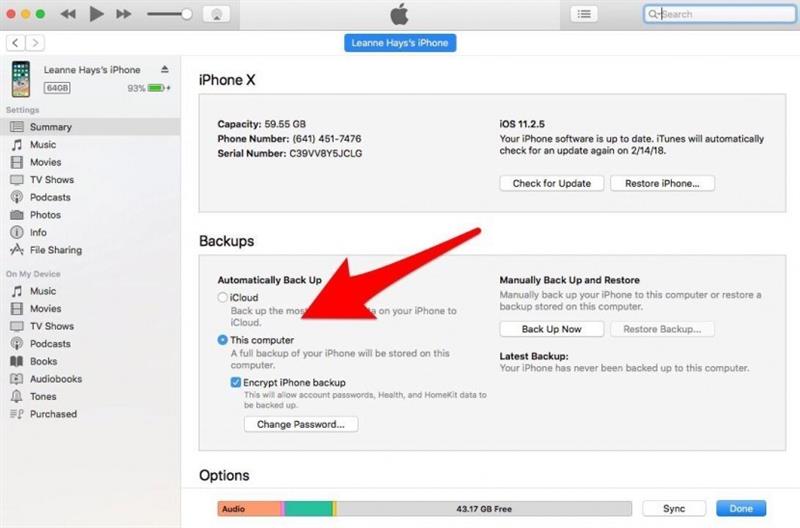
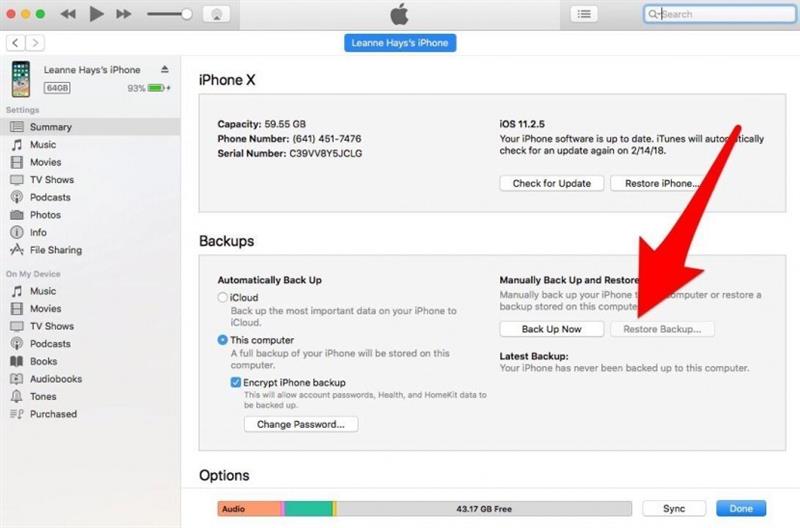
- Den här processen kan ta en stund om du har mycket data lagrad på din telefon eller Mac.
- Om du antar att du inte har gjort en synkronisering med iTunes sedan du raderade dina textmeddelanden, bör den här metoden återställa de här meddelandena till din Messages-app!
Återställ raderade texter: Kontakta din tjänsteleverantör
I vissa fall kan du återställa raderade textmeddelanden genom att kontakta din mobilleverantör.
När du ringer måste du be om teknisk support och sedan be att prata med en representant eftersom det förmodligen inte kommer att vara exakt menyanmälan att ta dig till rätt avdelning.
Återställ raderade textmeddelanden: Apps från tredje part
Detta är en sista utväg för att hämta raderade textmeddelanden på din iPhone och det är INTE det första valet jag skulle använda.